विज्ञापन
विलंब और सामान्य सुस्ती से बचने का एक तरीका कैलेंडर का नियमित उपयोग है। मैक ओएस एक्स आईकैल के साथ आता है, जो एक बेहतरीन मुफ्त कैलेंडर एप्लिकेशन है। स्लीक लुक और फीचर्स इसे लगभग वह सब कुछ बनाते हैं जो एक समय की पाबंदी चाहता है।
Google कैलेंडर के साथ iCal को सिंक्रोनाइज़ करके, आप अपने कैलेंडर को क्लाउड पर ला सकते हैं, कंप्यूटर पर इसका उपयोग कर सकते हैं और यहां तक कि इसे अपने Android OS स्मार्टफोन के साथ सिंक भी कर सकते हैं।
iCal और Google कैलेंडर को सिंक्रोनाइज़ करना
इन दोनों को सिंक्रोनाइज़ करना आश्चर्यजनक रूप से आसान है। यदि आप पहले से इसका उपयोग नहीं कर रहे थे, तो पहले सुनिश्चित करें कि आपके पास एक Google कैलेंडर खाता है - या केवल एक Google या Gmail खाता है। में प्रवेश करें गूगल कैलेंडर सत्यापित करने के लिए।
सिंक सेटअप सरल है और इसमें केवल कुछ सेकंड लगेंगे। iCal को सक्रिय करें और iCal -> वरीयताएँ (कमांड + अल्पविराम) -> खातों पर जाएँ और एक नया खाता जोड़ें। अपनी Google साख दर्ज करें, और आपका काम हो गया।
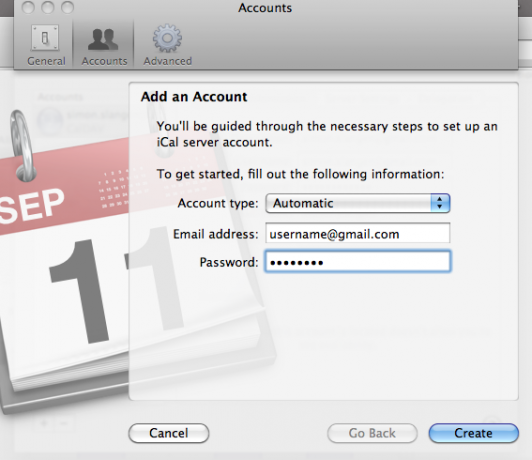
अब आपके पास iCal साइडबार में दो कैलेंडर समूह हैं। CALENDARS, डिफ़ॉल्ट समूह, केवल स्थानीय रूप से होस्ट किए गए कैलेंडर समेटे हुए है। Google कैलेंडर सिंक्रनाइज़ेशन के उद्देश्य से, हम इन्हें अर्ध-स्थिर मान सकते हैं, जैसा कि वे करेंगे
नहीं Google कैलेंडर में सिंक्रनाइज़ या दृश्यमान भी हो।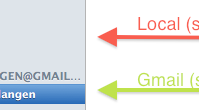
आप एक नए समूह की उपस्थिति को भी देखेंगे। आपके Google खाते के नाम पर रखा गया यह समूह आपके Google कैलेंडर को होस्ट करेगा, और उन्हें आपके iCal कैलेंडर के बीच प्रदर्शित करेगा।
एकाधिक जीमेल कैलेंडर के साथ सिंक्रोनाइज़ करना
चूंकि iCal कैलेंडर Google कैलेंडर के साथ समन्वयित नहीं हैं, इसलिए वे ऑनलाइन या आपके Android फ़ोन पर दिखाई नहीं देते हैं। उस उद्देश्य के लिए, डिफ़ॉल्ट कैलेंडर को हटाना और सिंक किए गए Google कैलेंडर को पूरी तरह से स्विच करना बेहतर हो सकता है।
आप एक से अधिक कैलेंडर को एक Google कैलेंडर खाते से सिंक कर सकते हैं, लेकिन iCal के भीतर से नहीं। इसके बजाय, लॉग इन करें गूगल कैलेंडर, और सेटिंग्स -> कैलेंडर सेटिंग्स -> कैलेंडर्स पर जाएं और चुनें नया कैलेंडर बनाएं, जैसा कि नीचे स्क्रीनशॉट में दिखाया गया है। डिफ़ॉल्ट कैलेंडर बदलने के लिए आप जितने चाहें उतने बना सकते हैं।
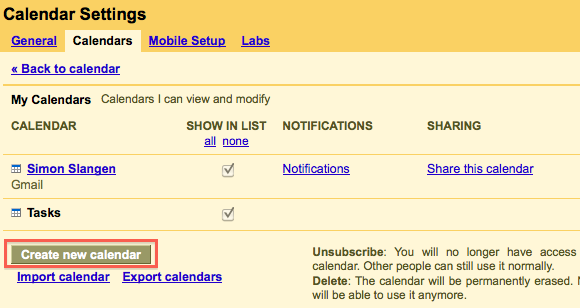
वैकल्पिक रूप से, आप iCal में एकाधिक Google और Google ऐप्स खातों से कैलेंडर सिंक कर सकते हैं, लेकिन जब तक आपके पास एकाधिक Google खातों से कैलेंडर बनाए रखने का कारण न हो, तब तक इसका कोई अच्छा कारण नहीं है ऐसा करो।
एकाधिक iCal कंप्यूटरों के साथ तुल्यकालन
आप एकाधिक iCal कंप्यूटरों के साथ एकल Google कैलेंडर खाते को सिंक कर सकते हैं। ऐसा करने से आप न केवल अपने Google कैलेंडर को कई कंप्यूटरों से सिंक्रनाइज़ कर सकते हैं, बल्कि उन कंप्यूटरों को परस्पर अपडेट भी रखेंगे। एक कंप्यूटर से किए गए परिवर्तन आपके Google कैलेंडर में और वहां से अन्य सभी कंप्यूटरों में स्थानांतरित कर दिए जाएंगे।
Google कैलेंडर को आपके डेस्कटॉप पर लाने का एकमात्र तरीका iCal नहीं है। आधिकारिक Google नोटिफ़ायर एप्लिकेशन, इसके लिए भी उपलब्ध है खिड़कियाँ, मैक ओएस एक्स अधिसूचना क्षेत्र में जीमेल और कैलेंडर दोनों को एकीकृत करता है। बेशक, आप इन दोनों में से किसी एक को अक्षम कर सकते हैं।
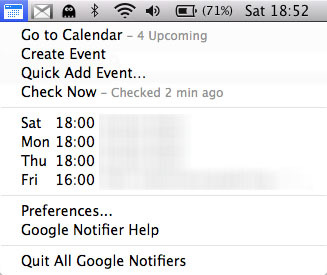
हालांकि iCal एक आदर्श डेस्कटॉप कैलेंडर संलेखन अनुप्रयोग है, Google नोटिफ़ायर एकदम सही है यदि आपको केवल अपने कैलेंडर पर कड़ी नज़र रखने की आवश्यकता है। अपनी iCal सेटिंग के आधार पर, आप कैलेंडर प्रबंधन के लिए iCal और अपनी सूचनाओं के लिए Google नोटिफ़ायर का उपयोग कर सकते हैं।
क्या आप कोई अन्य Google कैलेंडर और iCal तुल्यकालन युक्तियाँ और तरकीबें जानते हैं? नीचे टिप्पणी अनुभाग में हमें बताएं।
मैं बेल्जियम का लेखक और कंप्यूटर विज्ञान का छात्र हूँ। आप हमेशा एक अच्छा लेख विचार, पुस्तक अनुशंसा, या नुस्खा विचार के साथ मुझ पर एक एहसान कर सकते हैं।